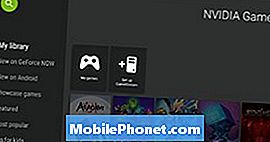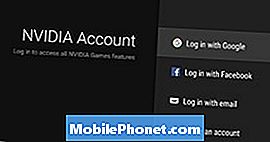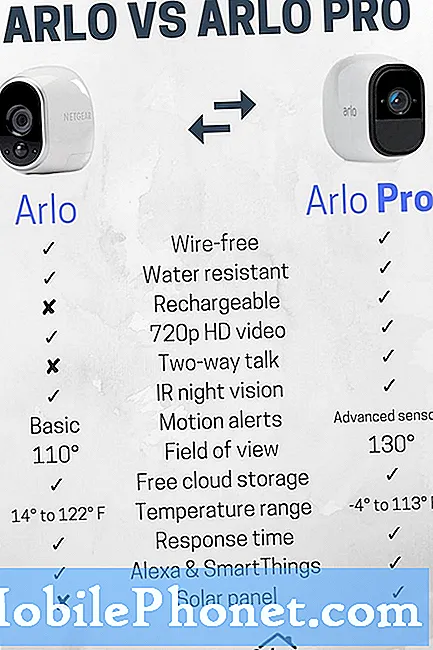المحتوى
- دفق الألعاب من جهاز الكمبيوتر الخاص بك
- إعداد Kodi على تلفزيون NVIDIA Shield
- قم بإعداد NVIDIA Shield TV كخادم Plex
- ابحث في Google عن الحقائق والطقس والتوافه
نحن نحب تلفزيون NVIDIA Shield لأنه جهاز دفق الفيديو القوي بدقة 4K ووحدة التحكم في الألعاب ونظام الترفيه. إنه ليس أرخص جهاز بث مباشر ، لكنه يدعم تدفق الألعاب المتطورة من خدمة GEFORCE NOW للألعاب أو من جهاز كمبيوتر مزود ببطاقة رسومات GEFORCE GTX حديثة. إليك قائمتنا المؤلفة من 5 نصائح وحيل تلفزيونية رائعة من NVIDIA يجب تجربتها باستخدام تلفزيون NVIDIA Shield.
دفق الألعاب من جهاز الكمبيوتر الخاص بك
لدفق الألعاب من جهاز الكمبيوتر الخاص بك إلى NVIDIA Shield TV ، ستحتاج إلى بعض الأشياء. ستحتاج إلى بطاقة الرسومات الصحيحة على جهاز الكمبيوتر لديك وإلى تثبيت برنامج تجربة GeForce على جهاز الكمبيوتر الخاص بك. أيضًا ، قم بتحميل التطبيق على تلفزيون NVIDIA Shield. سنأخذك عبر الخطوات أدناه.
- قم بتثبيت برنامج GeForce Experience على جهاز الكمبيوتر الخاص بك وتسجيل الدخول (قد تحتاج إلى إنشاء حساب).
- اذهب إلى الإعدادات في البرنامج وبعد ذلك درع و تمكين GameStream.
- افتح ال ألعاب نفيديا التطبيق على التلفزيون شيلد والدخول مكتبتي.
- أختر قم بإعداد GameStream ثم قم بتسجيل الدخول باستخدام الحساب المستخدم في برنامج تجربة GeForce على جهاز الكمبيوتر الخاص بك.
- ارجع الى مكتبتي على تلفزيون Shield واختر GameStream.
- ابحث عن لعبة وافتحها للعب.
- افتح تجربة GeForce على الكمبيوتر وقم بتسجيل الدخول إلى حسابك.
- افتح الإعدادات على Shield TV ثم اختر Shield وقم بتمكين GameStream
- افتح تطبيق NVIDIA Games على Shield TV ، ثم انتقل إلى My Library ثم قم بإعداد GameStream
- تسجيل الدخول إلى نفس الحساب الذي قمت به على جهاز الكمبيوتر.
- انتقل إلى GameStream داخل My Library على Shield TV
إعداد Kodi على تلفزيون NVIDIA Shield
يقدم Kodi تطبيق مركز وسائط يتيح للمستخدمين تشغيل المحتوى من مصادر متعددة. يمكنك تشغيل الوسائط على محرك أقراص USB المتصل بالمنفذ على Shield TV أو على خادم على شبكتك المحلية.يطلق عليه واجهة المستخدم 10 أقدام لأنها تبدو رائعة من 10 أمتار ، كما هو الحال في غرفة المعيشة.

The Shield TV يصنع مشغل Kodi الرائع.
يصنع NVIDIA Shield TV صندوق Kodi رائعًا لأنه يشغل 4K ويأتي مع منفذ تخزين USB محلي مدمج لتشغيل المحتوى الخاص بنا.
أولاً ، تحتاج إلى تثبيت تطبيق Kodi من متجر Play على تلفزيون Shield. ثم افتح Kodi في المربع. على اليسار ، سترى مصادر المحتوى لتشغيله أو بثه على التلفزيون. حدد واحدًا لتصفح مجموعة ملفات الوسائط الخاصة بك.
يمكنك أيضًا إضافة المزيد من المحتوى باستخدام الوظائف الإضافية. انتقل إلى قسم الوظائف الإضافية حيث ستجد الوظائف الإضافية المثبتة. لتثبيتها ، ستحتاج إلى الدخول إلى إعدادات Kodi وتغيير بعض الأشياء. ابحث عن التفاصيل الكاملة حول كيفية إضافة محتوى باستخدام إصدار Android من Kodi على Wodi الرسمية لكودي.
لماذا تريد استخدام Kodi بدلاً من متصفح الملفات المدمج؟ يمكنك مشاهدة المحتوى من مصادر غير متوفرة أصليًا على Shield TV مثل تدفق خدمات الفيديو من جميع أنحاء العالم. هناك مكتبة ضخمة من الوظائف الإضافية ، لكن الأمر يتطلب بعض العمل حتى تعمل الأشياء بشكل صحيح.
قم بإعداد NVIDIA Shield TV كخادم Plex
https://www.youtube.com/watch؟v=c9SAGdUvEHQ
مثل Kodi ، يتيح Plex للمستخدمين الوصول إلى الوسائط لمشاهدتها. ومع ذلك ، يحول Plex Server تلفزيون NVIDIA Shield إلى خادم Plex بسيط. هذا يعني أنه يمكنك تخزين جميع الوسائط الخاصة بك على محرك أقراص USB موصول بتلفزيون Shield. يقدم تطبيق Plex هذا المحتوى المتصل بتلفزيون Shield عبر الإنترنت إلى جهازك اللوحي والهاتف وصناديق التدفق الأخرى وغير ذلك الكثير.

لقد كتبنا بالفعل دليلًا لإعداد تلفزيون Shield كخادم Plex. اتبع هذا الدليل لإعداده ثم استخدم المحتوى الخاص بك المتصل بتلفزيون Shield عبر منفذ USB.
ابحث في Google عن الحقائق والطقس والتوافه
يأتي NVIDIA Shield TV مزودًا بإمكانية البحث الصوتي وسيضيف قريبًا مساعد Google. يعمل هذا على تحويل تلفزيون Shield الخاص بك إلى أداة رائعة للبحث في الويب عن جميع أنواع البيانات. يمكنك البحث عن أي شيء تقريبًا تبحث عنه Google ، مثل الطقس المحلي وأوقات الأفلام والنتائج الرياضية أو الجداول الزمنية والمزيد.
استخدم جهاز التحكم عن بعد أو جهاز التحكم عن بعد في Shield TV. لقد أظهرنا لك كيف في مقالنا المفيد.